최고의 XML 사이트맵 생성기를 찾고 계십니까? 5가지 주요 도구 내부
게시 됨: 2023-09-21XML 사이트맵은 웹사이트에 포함된 모든 페이지를 나열하는 중요한 파일입니다. 검색 엔진은 이러한 파일을 사용하여 모든 페이지를 색인화하고 웹 사이트의 중요한 부분을 놓치지 않도록 합니다. XML 사이트맵 생성기는 손가락을 떼지 않고도(일부 버튼을 클릭하는 것 제외) 이러한 파일을 생성할 수 있는 도구입니다.
XML 생성기가 없으면 이러한 파일을 직접 만들어야 합니다. 이는 웹사이트의 모든 페이지 URL 목록을 모두 XML 형식으로 만드는 것을 의미합니다. 모든 XML 사이트 생성기가 몇 분 안에 작업을 수행할 수 있다는 점을 고려하면 이는 시간을 최대한 활용하는 것이 아닙니다.
이 기사에서는 WordPress 및 기타 유형의 웹사이트에 사용할 수 있는 최고의 XML 사이트맵 생성 도구를 소개합니다. 시작해 봅시다!
목차 :
1. 요스트 SEO(워드프레스)
Yoast SEO는 검색 엔진 최적화(SEO)를 위해 설계된 WordPress 플러그인(여기에 리뷰가 있습니다)입니다. 플러그인을 사용하면 특정 키워드를 중심으로 콘텐츠를 최적화하고 가독성을 높일 수 있습니다.
XML 사이트맵 측면에서 Yoast는 자동으로 사이트맵을 생성합니다. 이 설정이 활성화되어 있는지 확인하려면 Yoast SEO → 설정 으로 이동하여 XML 사이트맵 옵션을 찾으세요.
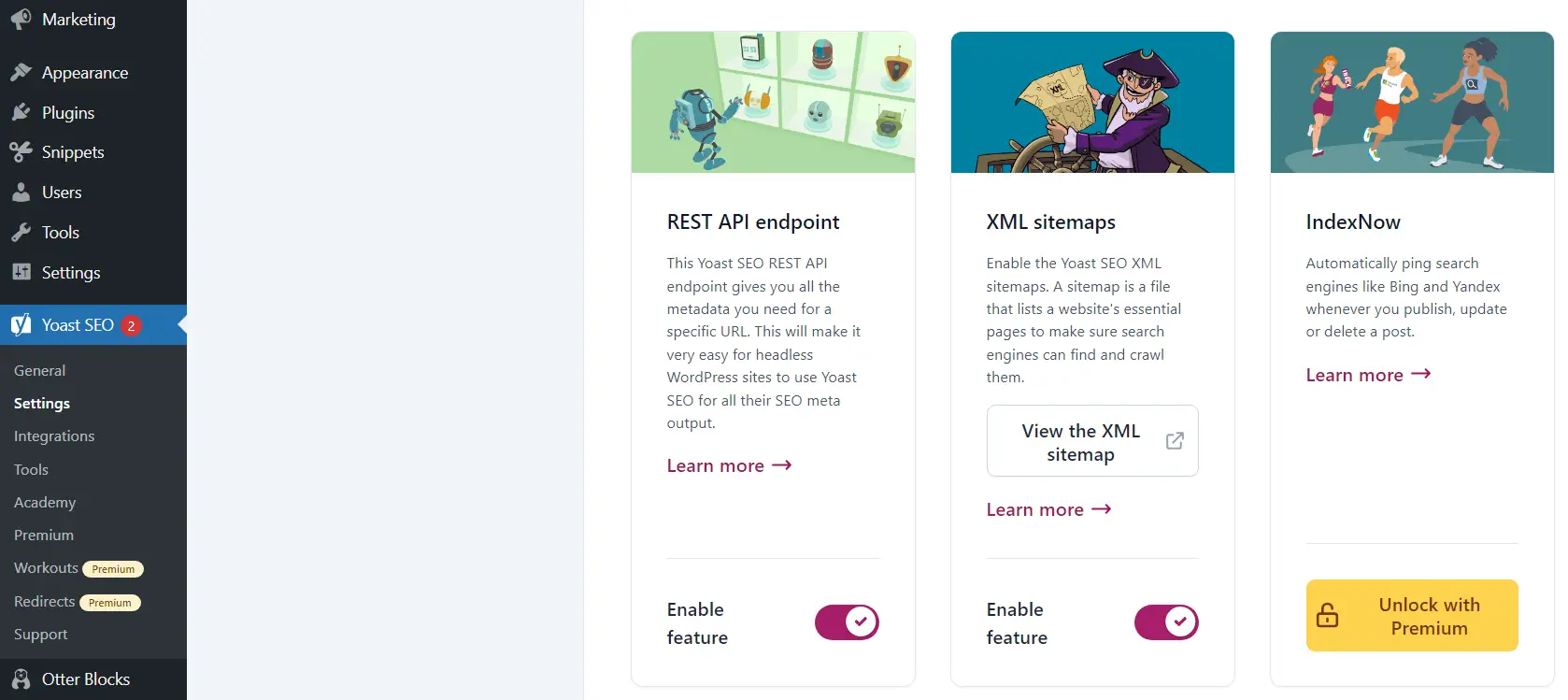
XML 사이트맵 보기를 클릭하여 파일을 확인할 수 있습니다. 플러그인을 사용하면 사이트맵을 변경할 수도 있지만 이를 위해서는 코드를 사용해야 합니다.
플러그인의 프리미엄 버전은 사이트맵 관련 기능을 더 이상 추가하지 않습니다. XML 사이트맵 생성기만 찾고 있다면 Yoast SEO 무료 버전을 사용하면 됩니다.
2. Google용 XML 사이트맵 생성기(WordPress)
Google용 XML 사이트맵 생성기는 사이트맵 생성에만 초점을 맞춘 무료 WordPress 플러그인입니다. 플러그인에는 사이트맵이 변경될 때 검색 엔진에 알리는 것을 포함하여 광범위한 설정이 포함되어 있습니다.
플러그인을 활성화하면 웹사이트에 대한 사이트맵이 자동으로 생성됩니다. 설정 → XML-사이트맵 으로 이동하여 플러그인 설정을 수정할 수 있습니다.

설정 화면 상단에서 사이트맵 링크를 찾을 수 있습니다. 페이지의 이 섹션에서는 검색 엔진에 사이트맵을 제출해야 하는지 여부도 알려줍니다.
사이트맵 콘텐츠 섹션까지 아래로 스크롤하면 사이트맵에 포함하거나 제외할 페이지와 콘텐츠 유형을 결정할 수 있습니다. 이는 다른 옵션 중에서 카테고리 및 아카이브 페이지를 포함하지 않으려는 경우 유용합니다.
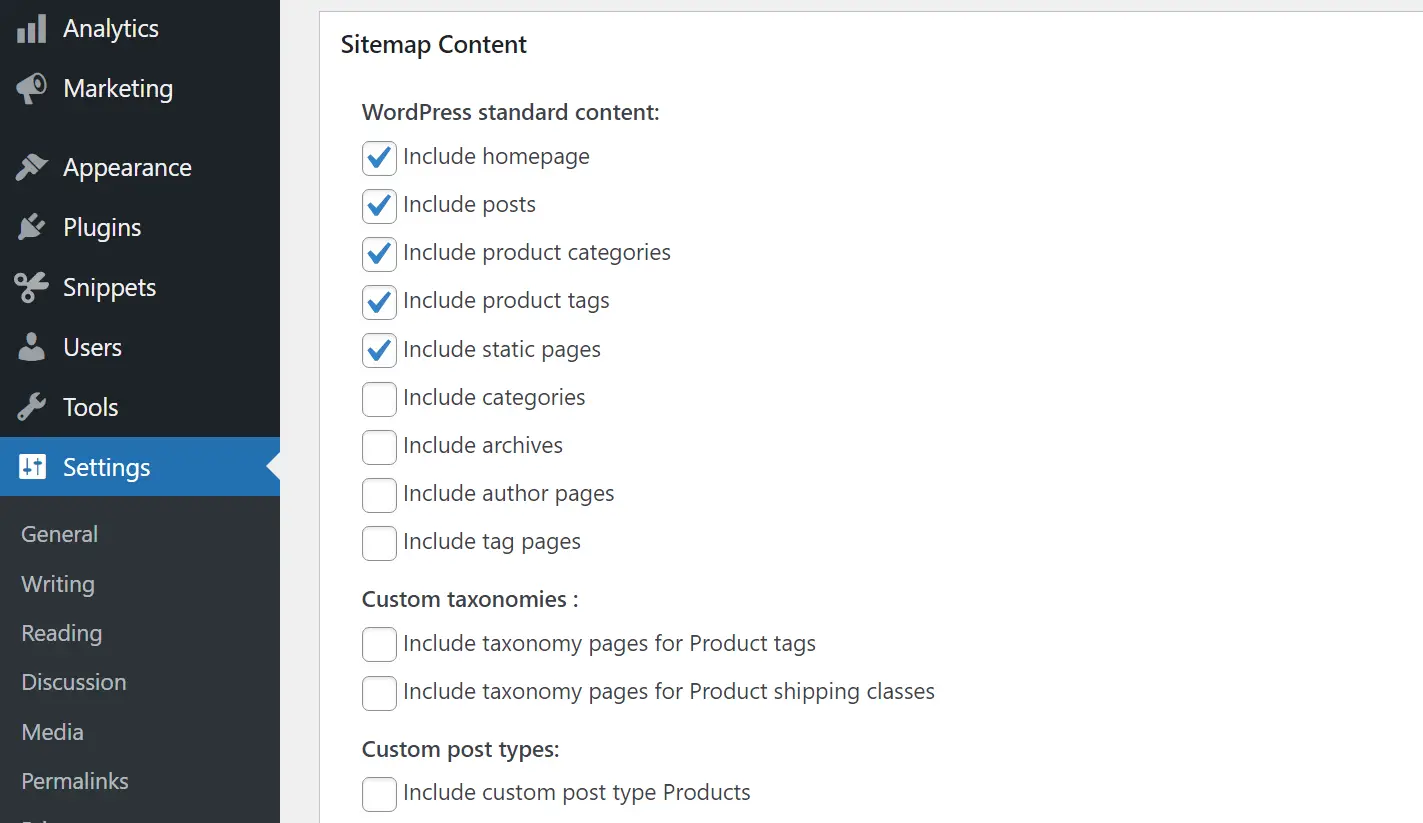
WordPress를 사용하고 사이트맵을 수동으로 편집하지 않고도 콘텐츠를 어느 정도 제어하고 싶다면 이 플러그인이 적합합니다. 플러그인의 기본 설정은 대부분의 경우 이상적이지만 필요에 따라 조정할 수 있습니다.
3. WriteMaps(모든 유형의 웹사이트)
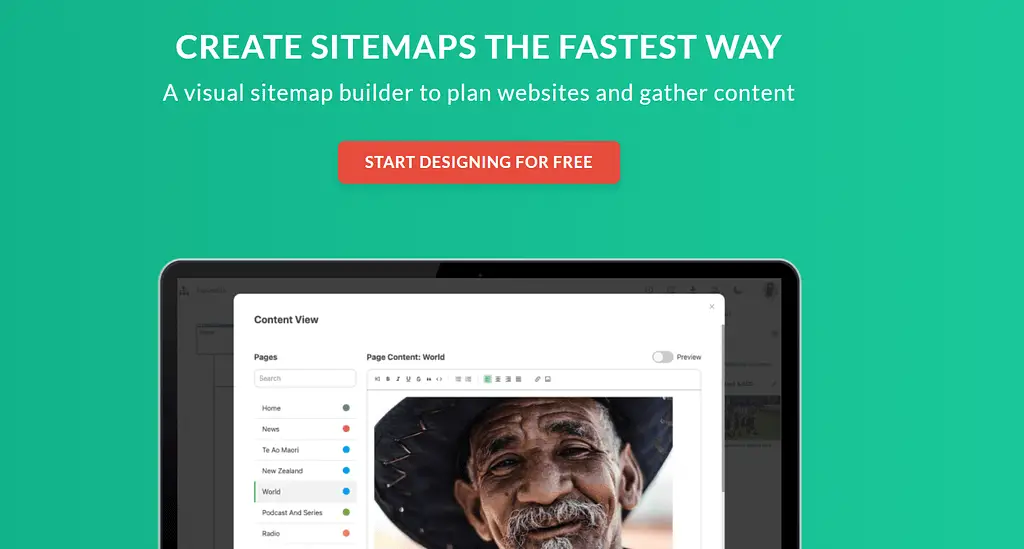
WriteMaps는 주로 시각적 사이트맵 빌더이자 프리미엄 XML 사이트맵 생성 도구입니다. 가입하기 위해 신용카드를 입력할 필요는 없지만 무료 요금제는 사이트맵을 최대 10페이지로 제한합니다. 이는 가장 작은 사이트를 제외하고는 충분하지 않습니다.
이 도구를 사용하면 파일에 그래프로 접근하는 시각적 빌더를 사용하여 사이트맵을 수동으로 만들 수 있습니다. WriteMap을 사용하면 사이트맵을 자동으로 구축하고 "그래프" 모드에서 편집할 수도 있습니다.
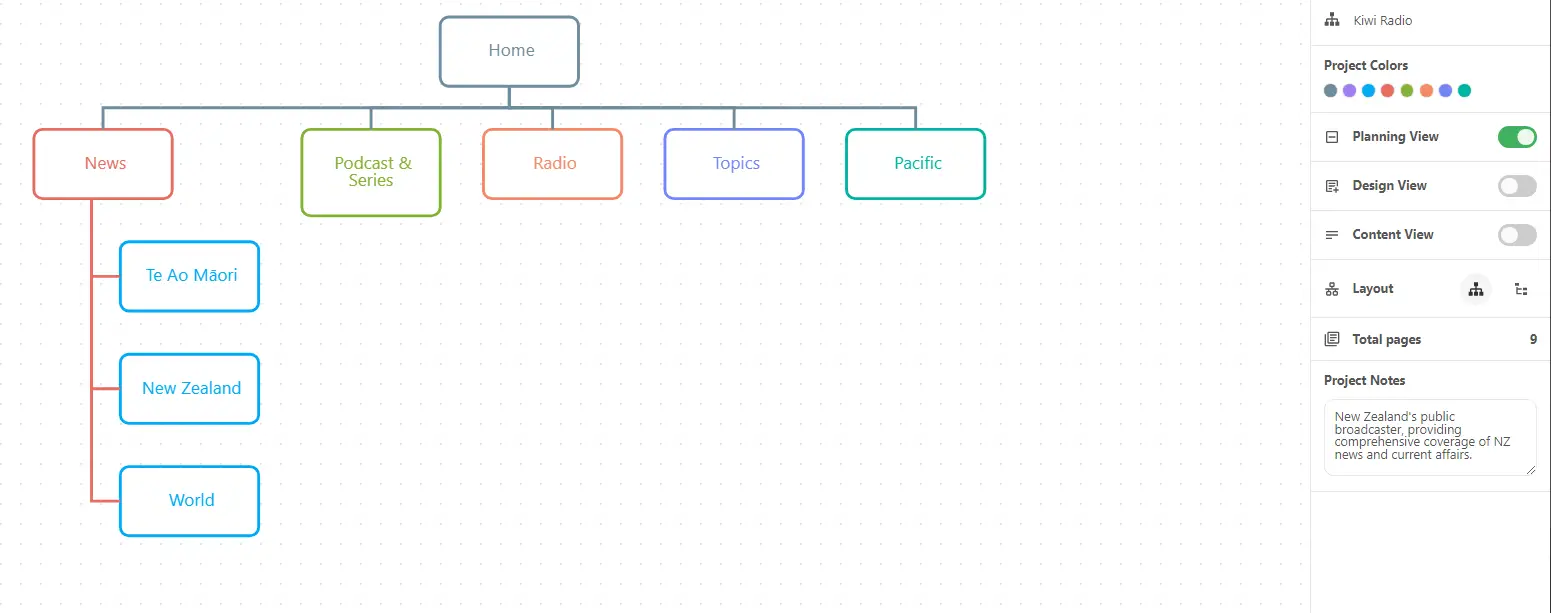
이 도구를 사용하면 파일을 XML 사이트맵으로 내보낼 수 있습니다. 또한 이를 사용하여 웹사이트를 스캔하고 자동으로 지도를 생성할 수도 있습니다.
사이트맵을 생성하려면 대시보드에 액세스하고 사이트맵 찾기 로 이동하세요. 사이트의 URL을 입력하고 내 사이트맵 찾기를 클릭하세요 .
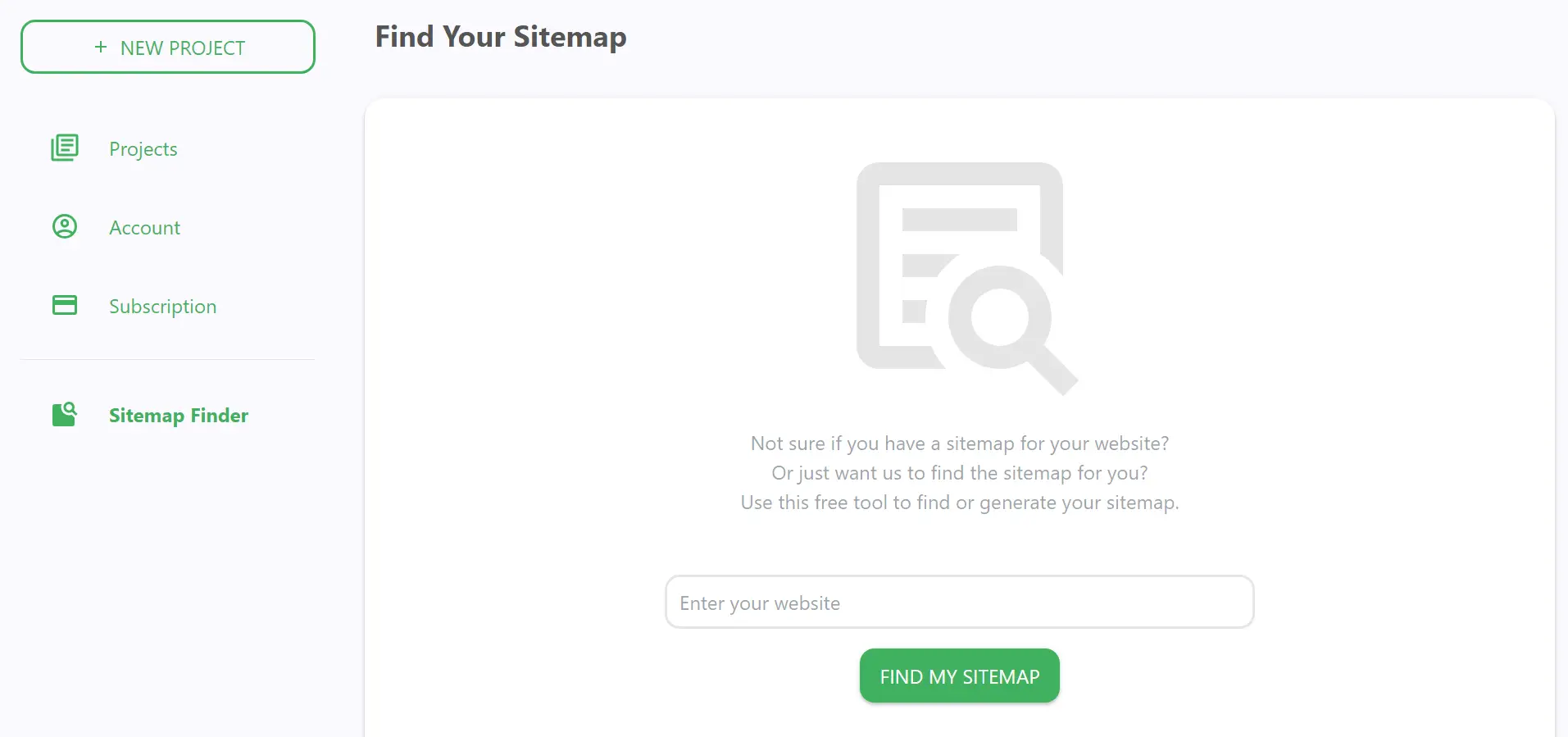
이 과정은 몇 초 밖에 걸리지 않습니다. 사이트맵에 더 많은 URL을 추가해야 하는 경우 도구의 프리미엄 버전을 사용하거나 대안을 찾아야 합니다.
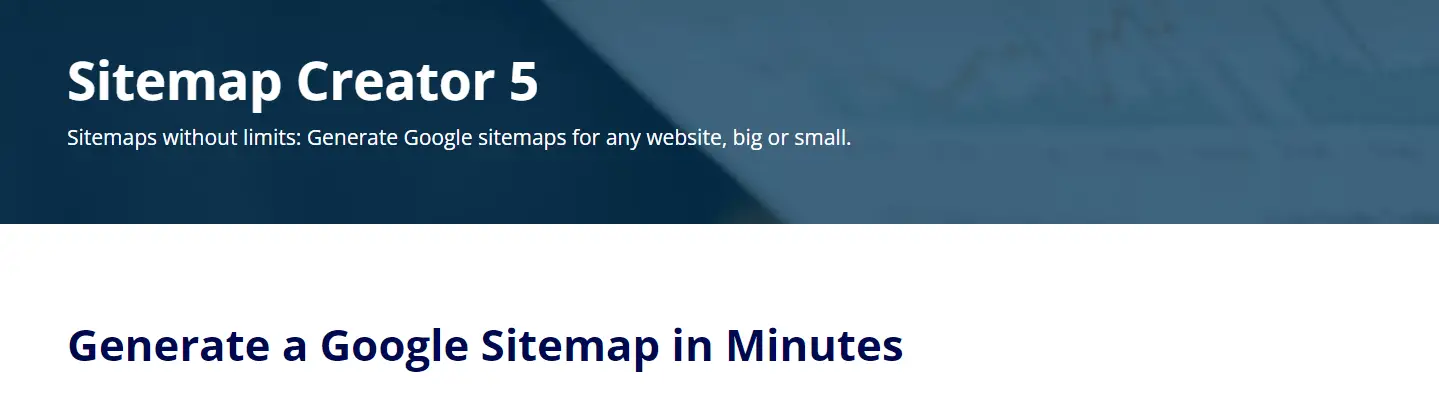
Inspyder Sitemap Creator는 지금까지 논의한 다른 도구와 약간 다릅니다. 웹사이트를 분석하고 사이트맵을 생성하는 데 사용할 수 있는 Windows 소프트웨어입니다. 이 소프트웨어는 프리미엄이지만 최대 50페이지의 사이트맵에 사용할 수 있는 무료 평가판이 함께 제공됩니다.
소프트웨어는 설치가 필요하지 않습니다. 이를 사용하려면 실행 파일을 다운로드하고 실행하면 프로젝트 이름과 사이트 URL을 입력하라는 메시지가 표시됩니다.
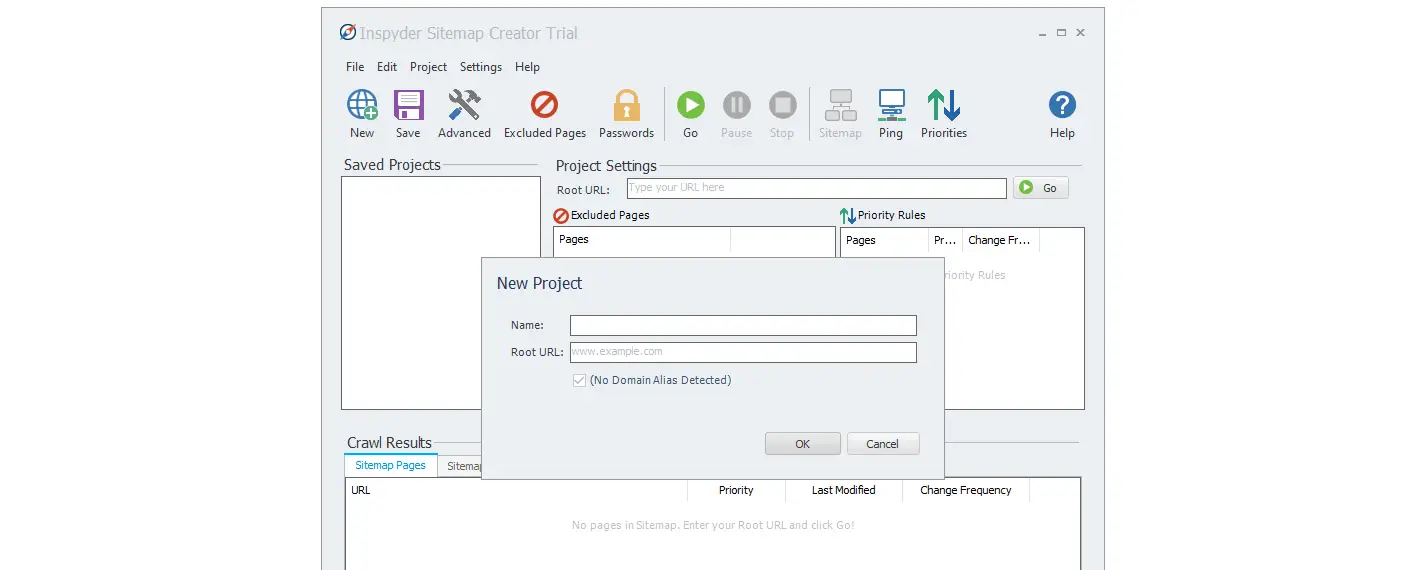
URL을 입력하면 소프트웨어가 사이트를 크롤링하여 사이트맵을 작성하기 시작합니다. 완료되면 사이트맵 버튼을 클릭하여 파일 위치를 확인하세요.
소프트웨어 설정을 수정하여 사이트맵에서 제외할 페이지와 XML 또는 HTML 파일을 생성할지 여부를 결정할 수 있습니다. 준비가 되면 파일을 가져와 검색 엔진에 제출할 수 있습니다.
소프트웨어의 프리미엄 버전은 크롤링할 수 있는 페이지 수에 대한 제한을 제거합니다. 대규모 웹 사이트를 운영하는 경우에는 그만한 가치가 있지만 새 사이트에는 항목 50개면 충분할 수 있습니다.

XML-Sitemaps.com은 XML 사이트맵 생성기에 가입하거나 소프트웨어를 다운로드하고 싶지 않은 경우 훌륭한 옵션입니다. 무료로 사용할 수 있는 온라인 서비스이며 최대 500페이지를 포함하는 사이트맵을 생성할 수 있습니다.

이를 사용하려면 xml-sitemaps.com을 방문하여 웹사이트 URL을 입력하세요. 시작을 클릭하고 프로세스가 완료될 때까지 기다립니다. 스캔이 준비되면 사이트맵에 대한 링크가 반환됩니다. 그게 전부입니다.
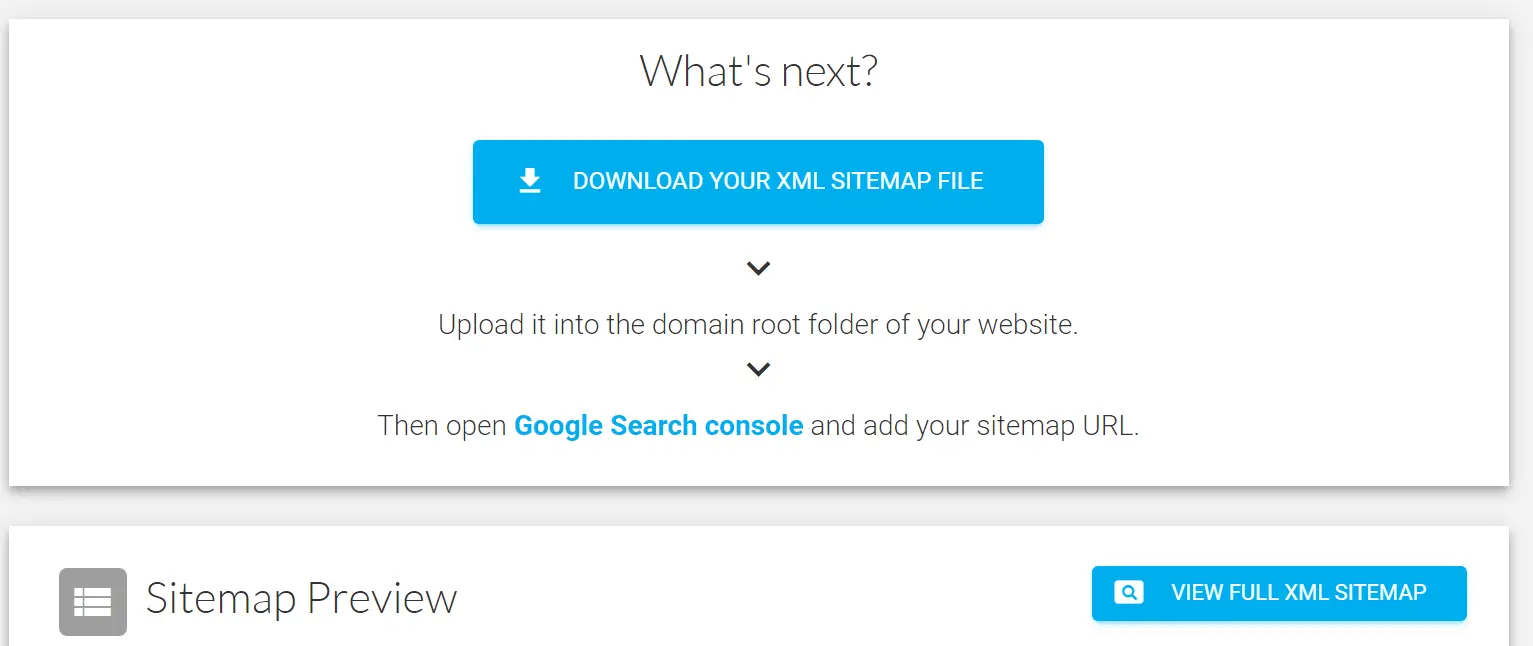
프리미엄 버전의 서비스는 사이트맵을 검색 엔진에 자동으로 제출하는 옵션을 제공합니다. 그러나 그것은 무료로 할 수 있는 일이고 많은 노력이 필요하지 않습니다. 그 과정이 어떻게 진행되는지 이야기해 봅시다.
Google에 사이트맵을 제출하는 방법
Google에 사이트맵을 제출하는 가장 쉬운 방법은 Search Console을 사용하는 것입니다. 시작하려면 Search Console 계정을 만들고 웹사이트를 여기에 연결해야 합니다.
웹사이트가 연결되면 Search Console로 이동하여 사이트맵 탭으로 이동합니다. 여기에 사이트맵 URL을 입력할 수 있는 필드가 표시됩니다.
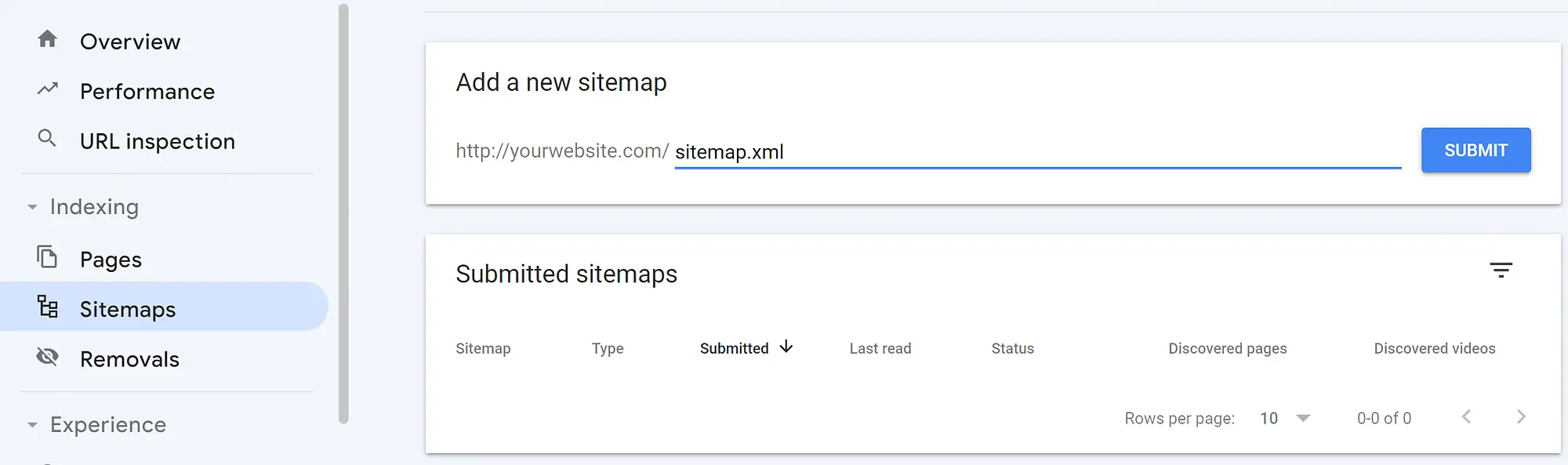
사이트맵은 웹사이트의 루트 디렉터리(모든 웹사이트 파일이 저장되는 웹 서버 파일 시스템의 기본 최상위 디렉터리)에 있어야 합니다. WordPress 사이트가 있고 XML 사이트맵 플러그인을 사용한 경우 파일이 이미 거기에 있어야 하지만 해당 URL을 확인해야 합니다.
다른 유형의 도구의 경우 XML 파일을 수동으로 다운로드하여 사이트의 루트 디렉터리에 업로드해야 할 수도 있습니다. 파일이 있으면 제출을 클릭하면 Search Console이 이를 확인합니다.
️ Search Console은 주기적으로 파일의 변경 사항을 확인합니다. 즉, 사이트맵을 업데이트하면 다시 제출할 필요가 없습니다.
결론
XML 사이트맵 생성기를 사용하는 것은 간단한 과정입니다. 실행 중인 웹사이트 유형과 무료 도구를 사용해도 괜찮은지 아니면 프리미엄 대안을 선호하는지에 따라 선택이 내려집니다.
빠른 해결 방법을 찾고 계시다면 다음 두 가지 권장 사항을 참고하세요.
- 사이트가 WordPress에서 실행되는 경우 Yoast SEO를 사용하면 콘텐츠를 업데이트하고 새 콘텐츠를 게시할 때 자동으로 사이트맵을 생성하고 자동 업데이트되도록 할 수 있습니다.
- 귀하의 사이트가 다른 플랫폼에서 실행되는 경우 XML-Sitemaps.com을 확인해 보세요. 이를 통해 사이트의 현재 콘텐츠 프로필과 페이지를 기반으로 사이트맵을 생성할 수 있습니다. 그런 다음 해당 사이트맵 파일을 가져와 사이트에 업로드할 수 있습니다.
사이트맵이 준비되면 Search Console을 사용하여 Google에 제출해야 합니다.
XML 사이트맵 생성기를 사용하는 방법에 대해 질문이 있습니까? 아래 댓글 섹션에서 이에 대해 이야기해 보세요!
